Μετατρέψτε, επεξεργαστείτε και συμπιέστε βίντεο/ήχους σε 1000+ μορφές με υψηλή ποιότητα.
Ένας οδηγός βήμα προς βήμα Πώς να κάνετε σίγαση ενός βίντεο σε επιτραπέζιους και φορητές συσκευές
Μπορεί να θέλετε να κάνετε σίγαση του βίντεό σας για κάποιους λόγους. Αυτό μπορεί να οφείλεται στο ότι περιέχει περιττό θόρυβο, περιέχει ήχο κακής ποιότητας και αντικαθιστά τον αρχικό με φωνή ή μουσική υπόκρουση. Λοιπόν, όποιος και αν είναι ο λόγος, αυτή η ανάρτηση συλλέγει 5 εφαρμόσιμους αλλά αποτελεσματικούς τρόπους που σας δείχνουν πώς να κάνετε σίγαση ενός βίντεο σε επιτραπέζιους και κινητές συσκευές. Έτσι, χωρίς άλλη καθυστέρηση, ξεκινήστε να εξερευνάτε το καθένα από αυτά!
Λίστα οδηγών
Το απόλυτο εργαλείο για τη σίγαση ενός βίντεο σε Windows/Mac Πώς να χρησιμοποιήσετε το πρόγραμμα Φωτογραφίες για τη σίγαση ενός βίντεο στα Windows Πώς να κάνετε σίγαση ενός βίντεο με το VLC Media Player 2 εύχρηστες εφαρμογές για σίγαση βίντεο σε Android/iPhone Συχνές ερωτήσεις σχετικά με τον τρόπο σίγασης ενός βίντεο σε όλες τις συσκευέςΤο απόλυτο εργαλείο για τη σίγαση ενός βίντεο σε Windows/Mac
Ο πρώτος τρόπος που μπορεί να σας δείξει πώς να κάνετε σίγαση ενός βίντεο είναι χρησιμοποιώντας τον επαγγελματία 4 Easysoft Total Video Converter εργαλείο! Αυτό το εργαλείο διαθέτει ενσωματωμένο πρόγραμμα επεξεργασίας βίντεο που περιλαμβάνει διαφορετικές δυνατότητες επεξεργασίας, μία από τις οποίες είναι η δυνατότητα επεξεργασίας ήχου. Αυτή η δυνατότητα σάς επιτρέπει να απενεργοποιήσετε τον αρχικό ήχο του βίντεο επιλέγοντας την επιλογή Απενεργοποιημένο ίχνος ήχου. Επιπλέον, αυτό το εργαλείο σάς επιτρέπει επίσης να αντικαταστήσετε τον ήχο σε σίγαση εισάγοντας τη μουσική υπόκρουση ή τη φωνή σας. Τώρα, αυτές είναι μόνο μερικές από τις απλές αλλά προηγμένες λειτουργίες επεξεργασίας βίντεο/ήχου αυτού του εργαλείου. Αν θέλετε να ανακαλύψετε περισσότερα, εξερευνήστε την παρακάτω λίστα!

Επιλογή υποστήριξης για τροποποίηση της έντασης (ρυθμιστικό έντασης ήχου) και του χρονισμού (ρυθμιστικό καθυστέρησης).
Προεπισκόπηση σε πραγματικό χρόνο για να ελέγξετε τις αλλαγές που έχετε κάνει με τον ήχο του βίντεό σας σε πραγματικό χρόνο.
Πρόσθετες λειτουργίες επεξεργασίας βίντεο, όπως περιστροφή και περικοπή, υδατογράφημα, υπότιτλοι και εφέ και φίλτρα.
Εξαγωγή επιλογών προσαρμογής για την τροποποίηση της Ανάλυσης, της Ποιότητας, του Ρυθμού καρέ κ.λπ.
100% Secure
100% Secure
Πώς να κάνετε σίγαση ενός βίντεο χρησιμοποιώντας το εργαλείο Ultimate 4Easysoft Total Video Converter:
Βήμα 1Κατεβάστε και εγκαταστήστε το 4 Easysoft Total Video Converter εργαλείο στον υπολογιστή σας με Windows ή Mac. Μετά από αυτό, εκκινήστε το εργαλείο, επιλέξτε την καρτέλα "MV" και κάντε κλικ στο κουμπί "Προσθήκη" για να εισαγάγετε τον ήχο που θέλετε να κάνετε σίγαση.

Βήμα 2Στη συνέχεια, κάντε κλικ στο κουμπί "Επεξεργασία". Στη συνέχεια, στο νέο παράθυρο, επιλέξτε την καρτέλα "Ήχος", κάντε κλικ στο αναπτυσσόμενο μενού "Κομμάτι ήχου" και επιλέξτε την επιλογή "Απενεργοποιημένο ίχνος ήχου" για σίγαση του αρχικού ήχου του βίντεο. Μετά από αυτό, κάντε κλικ στο κουμπί "OK".

Βήμα 3Στη συνέχεια, για να αντικαταστήσετε τον ήχο σε σίγαση με μουσική ή φωνή, πρέπει πρώτα να τα εισαγάγετε. Επιλέξτε την καρτέλα "Ρυθμίσεις", μεταβείτε στο "Κομμάτι ήχου", καταργήστε την επιλογή "Διατήρηση αρχικού κομματιού ήχου", βάλτε ένα σημάδι επιλογής στην επιλογή "Μουσική στο παρασκήνιο" και κάντε κλικ στο κουμπί "Προσθήκη".

Βήμα 4Εάν είστε ικανοποιημένοι με τις ρυθμίσεις σας, κάντε κλικ στην καρτέλα "Εξαγωγή". Στη συνέχεια, από εδώ, μπορείτε να τροποποιήσετε την ανάλυση, την ποιότητα και τον ρυθμό καρέ του βίντεό σας για να αποκτήσετε την καλύτερη ποιότητα εξόδου. Στη συνέχεια, κάντε κλικ στο κουμπί "Έναρξη εξαγωγής" για να ξεκινήσει η διαδικασία αποθήκευσης του επεξεργασμένου βίντεο.

Πώς να χρησιμοποιήσετε το πρόγραμμα Φωτογραφίες για τη σίγαση ενός βίντεο στα Windows
Εκτός από το επαγγελματικό εργαλείο παραπάνω, μπορείτε επίσης να χρησιμοποιήσετε το πρόγραμμα Windows Photos για τη σίγαση του ήχου του βίντεό σας. Το πρόγραμμα Photos είναι ένας ενσωματωμένος διαχειριστής φωτογραφιών των Windows που σας δίνει τη δυνατότητα να προβάλλετε, να οργανώνετε και να μοιράζεστε όλες τις φωτογραφίες και τα βίντεό σας που είναι αποθηκευμένα στον υπολογιστή, το τηλέφωνο και τους λογαριασμούς αποθήκευσης cloud. Εκτός από αυτές τις δυνατότητες, αυτό το πρόγραμμα υποστηρίζει και ενσωματωμένο πρόγραμμα επεξεργασίας φωτογραφιών και βίντεο που μπορείτε να χρησιμοποιήσετε για να κάνετε σίγαση του βίντεό σας! Τώρα, πώς να κάνετε σίγαση ενός βίντεο χρησιμοποιώντας το πρόγραμμα Φωτογραφίες; Ακολουθήστε αυτά τα λίγα βήματα:
Βήμα 1Εκτελέστε το πρόγραμμα "Φωτογραφίες" στον υπολογιστή σας με Windows, επιλέξτε την καρτέλα "Επεξεργαστής βίντεο" και κάντε κλικ στο κουμπί "Νέο έργο βίντεο". Στη συνέχεια, πληκτρολογήστε ένα όνομα για το έργο και κάντε κλικ στο κουμπί "OK".
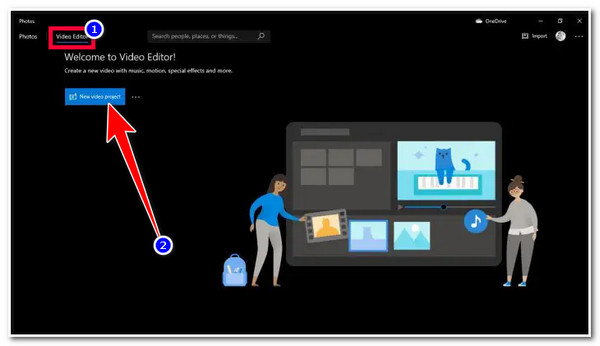
Βήμα 2Στη συνέχεια, κάντε κλικ στο κουμπί "Προσθήκη" και επιλέξτε την επιλογή "Από αυτόν τον υπολογιστή" για να εισαγάγετε το βίντεο που θέλετε να κάνετε σίγαση. Μόλις το βίντεο εισαχθεί με επιτυχία, σύρετέ το στο "Storyboard" ή απλά κάντε δεξί κλικ στο βίντεο και επιλέξτε την επιλογή "Place In Storyboard".
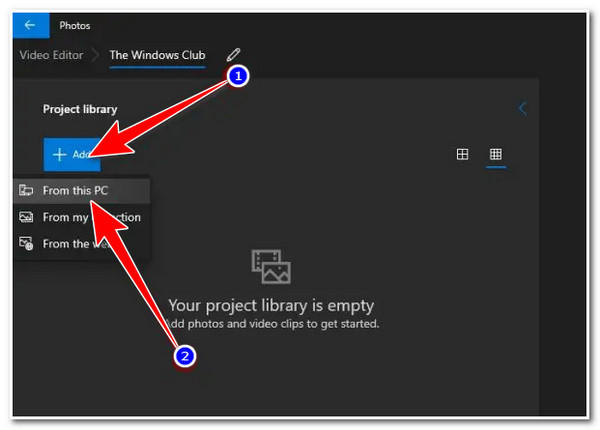
Βήμα 3Μετά από αυτό, για να αφαιρέσετε τον ήχο του βίντεο, κάντε κλικ στο κουμπί "Ήχος" ακριβώς μπροστά από το βίντεο που τοποθετήσατε πρόσφατα στο Storyboard και κάντε ξανά κλικ σε αυτό για να κάνετε σίγαση του ήχου του βίντεο. Μόλις τελειώσετε με αυτό, κάντε κλικ στο κουμπί "Τέλος βίντεο" στην επάνω αριστερή γωνία του προγράμματος για να αποθηκεύσετε το βίντεό σας χωρίς ήχο.
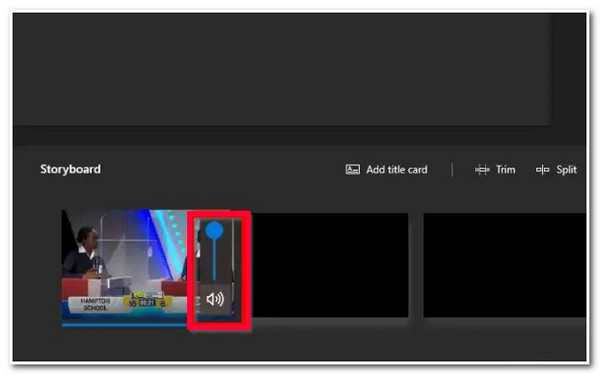
Πώς να κάνετε σίγαση ενός βίντεο με το VLC Media Player
Εκτός από το παραπάνω πρόγραμμα, το VLC είναι επίσης σε θέση να σας παρέχει τρόπους/βήματα για το πώς να κάνετε σίγαση ενός βίντεο πριν το στείλετε σε άλλες πλατφόρμες. Έτσι, το VLC Media Player είναι ένα δωρεάν πρόγραμμα αναπαραγωγής ανοιχτού κώδικα που μπορεί να αναπαράγει διάφορα αρχεία πολυμέσων. Εκτός όμως από αυτό, διαθέτει επίσης μια δυνατότητα μετατροπής βίντεο με επιλογή σίγασης του ήχου του βίντεο. Τώρα, σε σύγκριση με τα παραπάνω εργαλεία, το VLC δεν υποστηρίζει άμεση επιλογή σίγασης ενός βίντεο. Και απαιτεί πρόσβαση στη μετατροπή βίντεο για να μπορέσετε να κάνετε σίγαση του βίντεό σας. Λοιπόν, παρά αυτή τη διαδικασία, το VLC μπορεί ακόμα να κάνει αποτελεσματικά τη δουλειά για εσάς. Λοιπόν, πώς μπορείτε να κάνετε μια σίγαση βίντεο χρησιμοποιώντας VLC; Εδώ είναι τα βήματα που πρέπει να ακολουθήσετε:
Βήμα 1Εκκινήστε το πρόγραμμα "VLC Media Player" στον υπολογιστή σας Windows ή Mac, επιλέξτε την καρτέλα "Μέσα" στην επάνω δεξιά γωνία και κάντε κλικ στην επιλογή "Μετατροπή/Αποθήκευση".
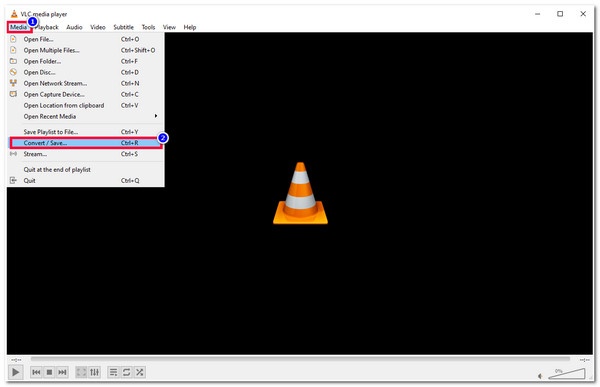
Βήμα 2Μετά από αυτό, εισαγάγετε το βίντεο που θέλετε να κάνετε σίγαση κάνοντας κλικ στο κουμπί "Προσθήκη". Στο παράθυρο του φακέλου, επιλέξτε το "βίντεο" και κάντε κλικ στο κουμπί "Άνοιγμα". Στη συνέχεια, κάντε κλικ στο κουμπί "Μετατροπή/Αποθήκευση".
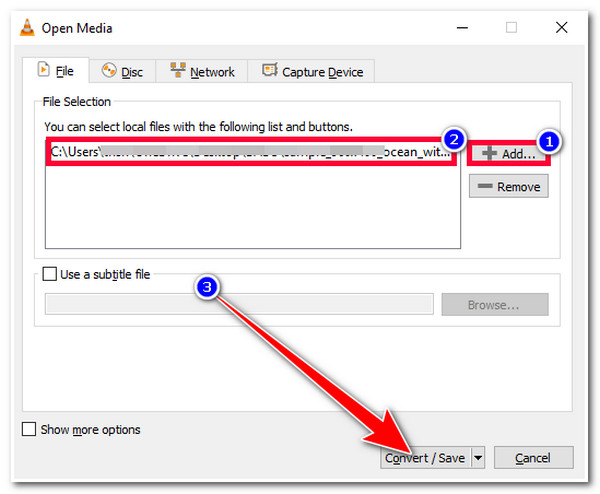
Βήμα 3Στη συνέχεια, στο παράθυρο μετατροπής, κάντε κλικ στο κουμπί "Επεξεργασία επιλεγμένου προφίλ" στην ενότητα Προφίλ και επιλέξτε την καρτέλα "Κωδικοποιητής ήχου". Στη συνέχεια, καταργήστε την επιλογή του "Ήχος" ακριβώς κάτω από την καρτέλα Ενθυλάκωση για σίγαση του βίντεό σας. Στη συνέχεια, κάντε κλικ στο κουμπί "Αποθήκευση".
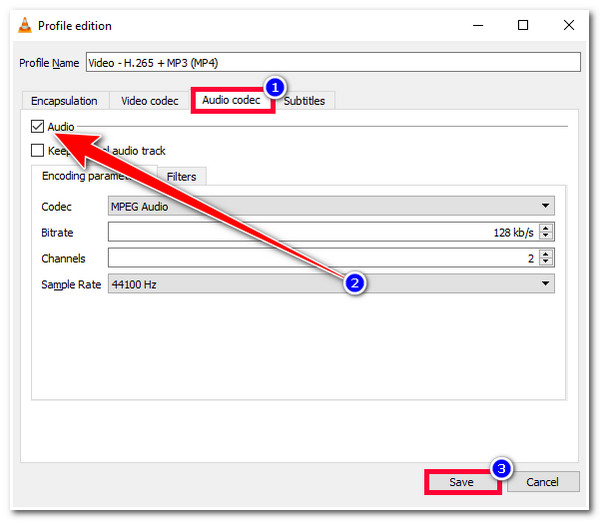
Βήμα 4Στη συνέχεια, κάντε κλικ στο κουμπί "Αναζήτηση", επιλέξτε έναν φάκελο όπου θέλετε να αποθηκεύσετε το βίντεο σε σίγαση και κάντε κλικ στο κουμπί "Αποθήκευση". Μετά από αυτό, επιλέξτε το κουμπί "Έναρξη" για να ξεκινήσετε τη διαδικασία σίγασης του βίντεό σας.
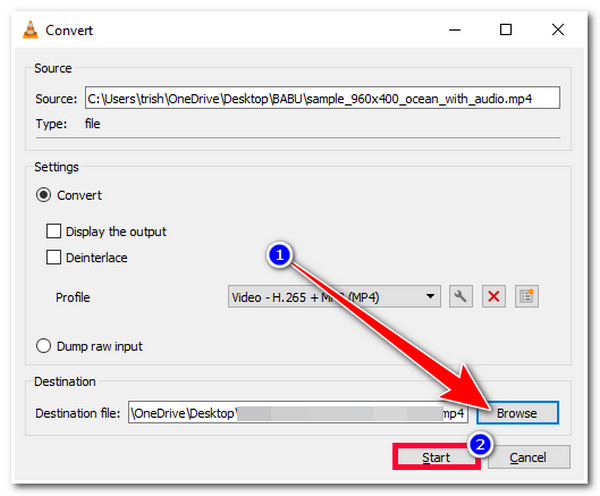
2 εύχρηστες εφαρμογές για σίγαση βίντεο σε Android/iPhone
Αυτό είναι όλο! Αυτοί είναι οι εύκολοι τρόποι για να κάνετε σίγαση ενός βίντεο χρησιμοποιώντας εργαλεία επιφάνειας εργασίας. Τώρα, εάν χρησιμοποιείτε Android ή iPhone, υπάρχουν επίσης 2 διαφορετικές εφαρμογές που μπορείτε να χρησιμοποιήσετε για τη σίγαση του βίντεό σας. Έτσι, χωρίς άλλη καθυστέρηση, εξερευνήστε το καθένα και χρησιμοποιήστε αυτό που ταιριάζει στο κινητό σας!
1. iMovie για iPhone 16
Εάν χρησιμοποιείτε iPhone 16, μπορείτε να χρησιμοποιήσετε την επαγγελματική εφαρμογή επεξεργασίας βίντεο της Apple, iMovie. Το iMovie είναι πλούσιο σε λειτουργίες επεξεργασίας βίντεο που μπορείτε να χρησιμοποιήσετε για να φέρετε τροποποιήσεις και βελτιώσεις στο βίντεό σας. Ένα από τα υποστηριζόμενα χαρακτηριστικά του είναι η δυνατότητα σίγασης του ήχου του βίντεο. Τώρα, πώς να κάνετε σίγαση ενός βίντεο στην εφαρμογή iMovie; Εδώ είναι τα βήματα που πρέπει να ακολουθήσετε:
Βήμα 1Εγκαταστήστε την "εφαρμογή iMovie" στο iPhone σας. Στη συνέχεια, εκτελέστε την εφαρμογή και πατήστε το κουμπί "Συνέχεια" στην οθόνη καλωσορίσματος της εφαρμογής. Στη συνέχεια, επιλέξτε το κουμπί "Προσθήκη", επιλέξτε την επιλογή "Ταινία" και πατήστε το "Πλαίσιο ελέγχου" δίπλα στο βίντεο που θέλετε να κάνετε σίγαση. Στη συνέχεια, πατήστε το κουμπί "Δημιουργία ταινίας".
Βήμα 2Στη συνέχεια, πατήστε το βίντεο στη γραμμή χρόνου και επιλέξτε το κουμπί "Ήχος" για πρόσβαση στις Ρυθμίσεις ήχου. Στη συνέχεια, μετακινήστε το "ρυθμιστικό έντασης" στο μηδέν για σίγαση του βίντεο. Μπορείτε επίσης να επιλέξετε το κουμπί "Ένταση" για σίγαση. Μόλις ολοκληρώσετε τη σίγαση, πατήστε το κουμπί "Τέλος".
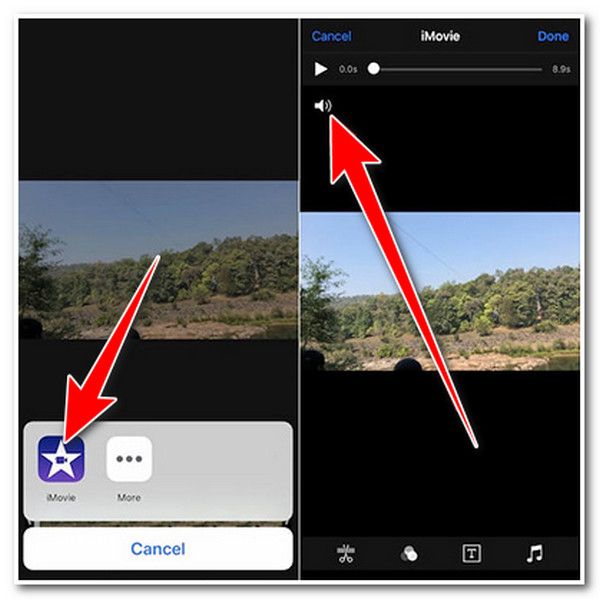
2. InShot για Android/iOS
Διαφορετικά, εάν χρησιμοποιείτε Android, μπορείτε να χρησιμοποιήσετε το InShot εφαρμογή για σίγαση του βίντεό σας. Όπως και το iMovie, το InShot υποστηρίζει επίσης πολλές λειτουργίες επεξεργασίας βίντεο, επιτρέποντάς σας να δημιουργήσετε ένα αποτέλεσμα με επαγγελματική εμφάνιση. Αν ρωτάτε αν αυτή η εφαρμογή υποστηρίζει την ενσωματωμένη επιλογή για σίγαση του ήχου του βίντεο, λοιπόν, αυτή η εφαρμογή δεν μπορεί να το κάνει! Τώρα, πώς να κάνετε σίγαση ενός βίντεο σε iPhone/Android χρησιμοποιώντας το InShot; Εδώ είναι τα βήματα που πρέπει να ακολουθήσετε:
Βήμα 1Κατεβάστε και εγκαταστήστε την "εφαρμογή InShot" στο Android σας, δώστε του την άδεια πρόσβασης στη συλλογή σας και πατήστε το κουμπί "ΒΙΝΤΕΟ" για να εισαγάγετε το βίντεο που θέλετε να κάνετε σίγαση.
Βήμα 2Μετά από αυτό, πατήστε το "Video Frame" στο κάτω μέρος της οθόνης, επιλέξτε το βίντεο, πατήστε το κουμπί "Volume" και μειώστε το στο μηδέν τοις εκατό.
Βήμα 3Στη συνέχεια, επιλέξτε το κουμπί "έλεγχος" για να εφαρμόσετε τις αλλαγές που έχετε κάνει. Μετά από αυτό, πατήστε το κουμπί "Εξαγωγή", επιλέξτε την επιθυμητή ανάλυση και ρυθμό καρέ και, τέλος, πατήστε το κουμπί "Αποθήκευση" για να ξεκινήσει η διαδικασία εξαγωγής.
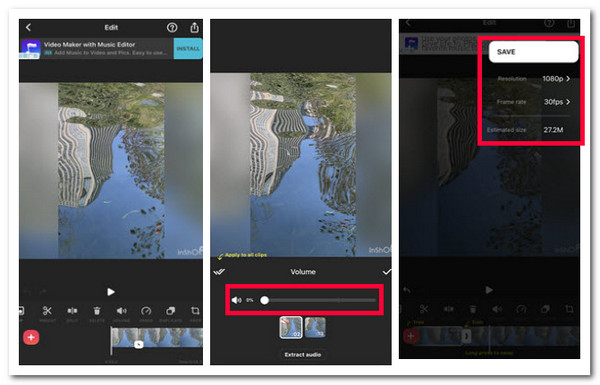
Μέρος 5: Συχνές ερωτήσεις σχετικά με τον τρόπο σίγασης ενός βίντεο σε όλες τις συσκευές
-
Γιατί η εφαρμογή Windows Photos μου δεν διαθέτει πρόγραμμα επεξεργασίας βίντεο;
Η Microsoft αφαίρεσε πρόσφατα τη δυνατότητα επεξεργασίας βίντεο στην εφαρμογή Φωτογραφίες. Η εταιρεία αποφάσισε να το παρουσιάσει στην εφαρμογή και να δημιουργήσει ένα πρόγραμμα επεξεργασίας βίντεο Clipchamp ως αντικατάσταση. Μπορείτε να χρησιμοποιήσετε αυτό το πρόγραμμα επεξεργασίας για τη σίγαση του βίντεό σας.
-
Πώς μπορώ να κάνω σίγαση ενός συγκεκριμένου τμήματος βίντεο χρησιμοποιώντας το iMovie;
Για να κάνετε σίγαση ενός συγκεκριμένου τμήματος ενός βίντεο χρησιμοποιώντας το iMovie, πρέπει να χρησιμοποιήσετε τη γραμμή χρόνου και να το μετακινήσετε στο τμήμα του βίντεο που θέλετε να κάνετε σίγαση. Στη συνέχεια, πατήστε Ενέργειες, επιλέξτε Διαχωρισμός και μετά πατήστε το νέο κλιπ. Στη συνέχεια, επιλέξτε ξανά τις Ενέργειες, πατήστε το κουμπί Αποσύνδεση, επιλέξτε Ήχος και πατήστε Σίγαση.
-
Το InShot ενσωματώνει υδατογράφημα στην έξοδο;
Εάν χρησιμοποιείτε τη δωρεάν έκδοσή του, ναι, ενσωματώνει ένα υδατογράφημα στην έξοδο σας. Έτσι, αφού κάνετε σίγαση ενός βίντεο χρησιμοποιώντας το InShot, περιμένετε ένα υδατογράφημα κειμένου που θα αποτυπωθεί στην κάτω δεξιά γωνία του βίντεό σας.
συμπέρασμα
Ορίστε το! Αυτοί είναι οι 5 αποτελεσματικοί τρόποι για να κάνετε σίγαση ενός βίντεο σε επιτραπέζιους και κινητές συσκευές. Μέσω αυτών των τρόπων, μπορείτε τώρα να απαλλαγείτε από τον αρχικό ήχο και να εκπληρώσετε το σκοπό σας να τον θέσετε σε σίγαση. Αν ψάχνετε για ένα εργαλείο που σας προσφέρει έναν εύκολο τρόπο σίγασης και σας παρέχει υψηλής ποιότητας αποτελέσματα, τότε το 4 Easysoft Total Video Converter είναι αυτό που ψάχνετε. Με τον εύκολο τρόπο σίγασης του ήχου αυτού του εργαλείου καθώς και την επιλογή προσαρμογής εξόδου, δεν υπάρχει αμφιβολία ότι μπορείτε γρήγορα να κάνετε σίγαση του ήχου του βίντεό σας και να τον εξάγετε με υψηλή ποιότητα!


 αναρτήθηκε από
αναρτήθηκε από 